![No se puede enviar la ubicación en iMessage: no hay dispositivo activo [solucionado]](https://cdn.thefilibusterblog.com/wp-content/uploads/2024/01/fix-Location-iMessage-No-Active-Device-1-640x375.webp)
En esta guía, le mostraremos un par de métodos ingeniosos que le ayudarán a solucionar el problema de no poder enviar la ubicación en iMessage y, en su lugar, recibir el error No hay dispositivo activo. La aplicación de mensajería del gigante de Cupertino guarda una serie de funciones ingeniosas bajo la manga, una de las cuales es la capacidad de enviar sus ubicaciones en vivo actuales y en tiempo real a sus amigos y familiares.

Sin embargo, últimamente, esto está resultando ser una tarea bastante difícil para muchos. Numerosos usuarios han expresado su preocupación por no poder enviar la ubicación en iMessage y, en cambio, reciben el error «No hay dispositivo activo» al intentar hacerlo. No solo eso, incluso si su amigo busca su ubicación en su aplicación Buscar amigos, aparece el mismo mensaje [también conocido como «No hay dispositivo activo»]. Si usted también enfrenta el mismo problema, esta guía lo ayudará a solucionarlo. Síguenos para conocer las correcciones.
La solución no puede enviar la ubicación en iMessage: no hay dispositivo activo

Se recomienda que pruebe cada una de las soluciones alternativas que se mencionan a continuación y luego vea cuál explica el éxito. Con eso en mente, comencemos.
SOLUCIÓN 1: volver a iniciar sesión con el ID de Apple
Su primer curso de acción debe ser cerrar sesión en su ID de Apple, reiniciar su dispositivo y luego volver a iniciar sesión. Así es como se puede hacer:
- Dirígete a Configuración > Su nombre > Desconectar.
- Ahora continúa con los pasos que aparecen en pantalla para cerrar sesión.
- Luego reinicia tu iPhone y espera unos segundos.
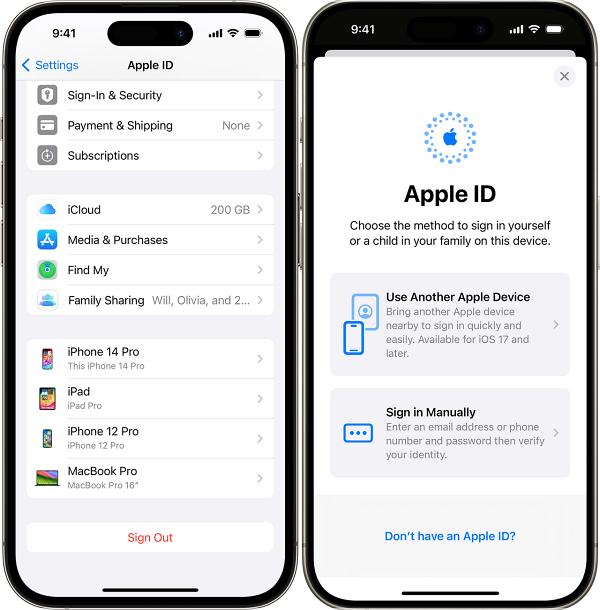
Izquierda: Cerrar sesión | Derecha: Iniciar sesión - Una vez hecho esto, vaya a Configuración > Inicia sesión en tu dispositivo.
- Luego continúe con los pasos que aparecen en pantalla para iniciar sesión.
- Comprueba si ahora puedes enviar la ubicación en iMessage.
REVISIÓN 2: alternar Buscar mi
A continuación, debe deshabilitar y luego volver a habilitar la función Buscar mi en su iPhone siguiendo los pasos que se enumeran a continuación y luego verificar si funciona a su favor.
- En primer lugar, dirígete a Configuración > ID de Apple > Encuentrame.
- Luego vaya a Buscar mi iPhone y desactive su alternancia.

- Ahora reinicia tu iPhone y espera unos segundos.
- Luego vuelva a habilitar Buscar mi iPhone y verifique el resultado.
REVISIÓN 3: Acepte los términos y condiciones actualizados de Apple
Según algunos usuarios, tuvieron que aceptar los Términos y condiciones actualizados que vienen junto con una actualización del sistema operativo para que iCloud y los servicios de ubicación funcionen con la información actualizada. Entonces, si aún no lo ha hecho, acepte los Términos y condiciones [si están sincronizados con sus requisitos] en la pantalla de iCloud y verifique si soluciona el problema o no.
Eso es todo. Estos fueron los tres métodos diferentes que deberían ayudarlo a solucionar el problema de no poder enviar la ubicación en iMessage y, en su lugar, recibir el error No hay dispositivo activo. Si tiene alguna consulta sobre los pasos antes mencionados, háganoslo saber en los comentarios. Nos comunicaremos con usted con una solución lo antes posible.




Deja una respuesta